Windows10系统之家 - 安全纯净无插件系统之家win10专业版下载安装
时间:2016-10-11 12:12:17 来源:Windows10之家 作者:hua2015
Win10系统使用浏览器网页的时候,有用户遇到了网页打不开,提示“SSL连接错误”的问题,这是什么情况?遇到这样的问题,怎样去解决好呢?现在小编给大家分享Win10打不开网页提示“SSL连接错误”的解决方法。
1、按“Win+R”打开运行,输入inetcpl.cpl 点击确定打开“internet 选项”;
2、切换到”高级“标签页,然后在设置框中勾选“使用SSL 3.0”、“使用SSL1.0”、“使用SSL 1.1”、“使用SSL 1.2”点击应用并点击确定;
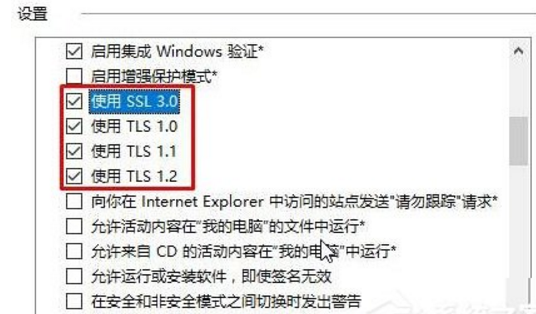
3、重新启动浏览器,SSL连接错误的问题就解决了。
关于Win10打不开网页提示“SSL连接错误”的解决方法就给大家介绍到这里了;出现“SSL连接错误”提示的问题,是由于一些网页需要浏览器支持SSL才可以进行访问。
热门教程
热门系统下载
热门资讯





























